المحتوى
-
استكشاف مشكلات تشغيل Diablo 2 على Windows 7 وإصلاحها
- الطريقة الأولى: تشغيل اختبار الفيديو
- الطريقة 2: تكوين التوافق
- الطريقة الثالثة: ضبط معلمات بدء التشغيل
- الطريقة الرابعة: التبديل إلى الرسومات المدمجة
- الطريقة الخامسة: تثبيت مكونات إضافية
- الطريقة 6: تعطيل خدمة موارد شبكة WM
- الطريقة السابعة: قم بتثبيت آخر تحديثات Windows
- الطريقة الثامنة: تثبيت التصحيحات الرسمية
- أسئلة وأجوبة
Diablo 2 هو جزء من امتياز Blizzard الشهير. لقد توقف دعمه منذ فترة طويلة ، ولن يكون من الممكن تثبيت التطبيق من خلال المشغل الرسمي. ومع ذلك ، لا تزال تحظى بشعبية كبيرة بين عشاق ومحبي الألعاب القديمة. في البداية ، لم يتم تحسين Diablo 2 للتشغيل على جهاز كمبيوتر يعمل بنظام Windows 7 ، ولكن لم يتم تحديده إلا بعد إصدار العديد من التصحيحات ، ولكن لا يزال بعض المستخدمين يواجهون مشكلات عند بدء التطبيق. نريد اليوم أن نوضح الطرق المتاحة لتصحيح هذا الموقف ، ونخبر تمامًا عن جميع الفروق الدقيقة المعروفة.
استكشاف مشكلات تشغيل Diablo 2 على Windows 7 وإصلاحها
سيتم ترتيب الطرق التالية حسب الفعالية وسهولة التنفيذ. نوصي باتباع هذه القائمة بدقة من أجل إيجاد حل مناسب للمشكلة في أسرع وقت ممكن. هذا يرجع إلى حقيقة أنه من المستحيل في البداية إعطاء إجابة لا لبس فيها حول سبب الخطأ الذي حدث عند بدء التشغيل ، وبالتالي يجب عليك المتابعة بالطريقة المقترحة.
الطريقة الأولى: تشغيل اختبار الفيديو
إذا نظرت بعد تثبيت Diablo 2 إلى جذر المجلد ، فستجد ملفًا واحدًا قابلاً للتنفيذ ، يحتوي رمزه على الكلمات "اختبار الفيديو"... من هذا الاسم ، يتضح الدور الذي يلعبه التطبيق - يقوم بمسح النظام وتحديد معلمات التشغيل المثلى ، بدءًا من بطاقة الفيديو المنفصلة والمدمجة المثبتة. يتم إجراء الاختبار تلقائيًا ، وغالبًا ما يتضح أنه فعال ، ولهذا السبب نضعه في المقام الأول في مادتنا.
- انتقل إلى مسار تثبيت اللعبة وابحث في الدليل الجذر "D2VidTst"... قم بتشغيل هذا التطبيق بالنقر المزدوج عليه بزر الفأرة الأيسر.
- يتم عرض معلومات حول هذا الاختيار على الفور. اقرأها ثم انقر فوق "اختبار المدى".
- سيبدأ الفحص على الفور ولن يستغرق أكثر من دقيقة. أثناء هذه العملية ، ننصحك بعدم القيام بأي إجراءات أخرى على الكمبيوتر ، حتى لا يؤثر ذلك على جودة التحليل.
- أثناء الاختبار بالكامل ، سيعرض الحقل سطورًا تشير إلى المرحلة قيد التقدم.
- يتم عرض النتائج في النهاية. اقرأ التوصيات المقترحة وحدد أحد أوضاع الفيديو عن طريق تمييز العنصر المناسب بعلامة.
- بعد إجراء التغييرات ، يوصى بتشغيل Diablo 2 من خلال "D2loader".
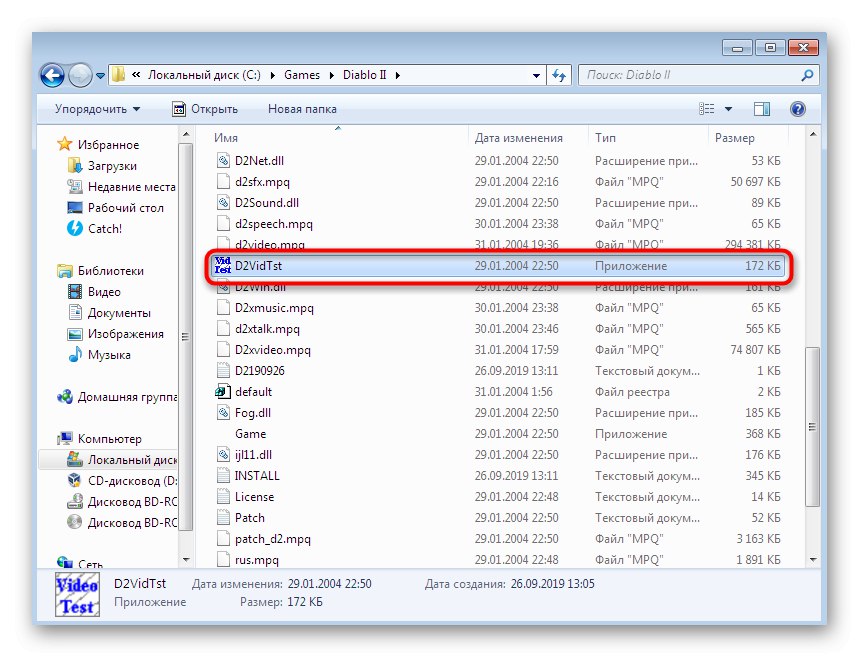
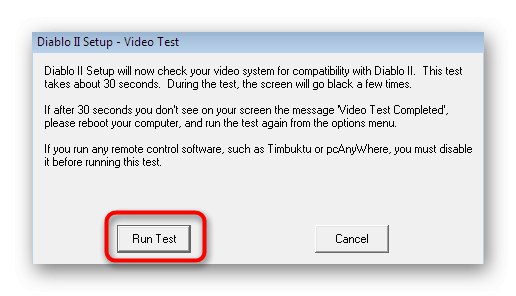
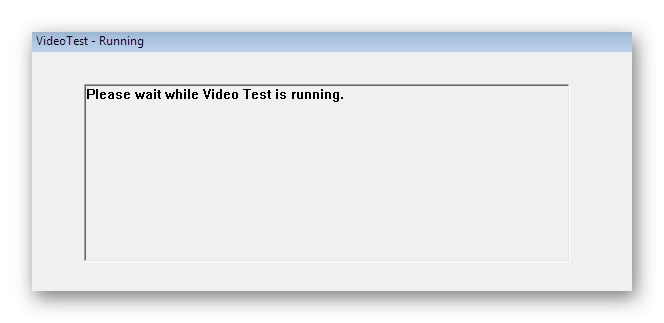
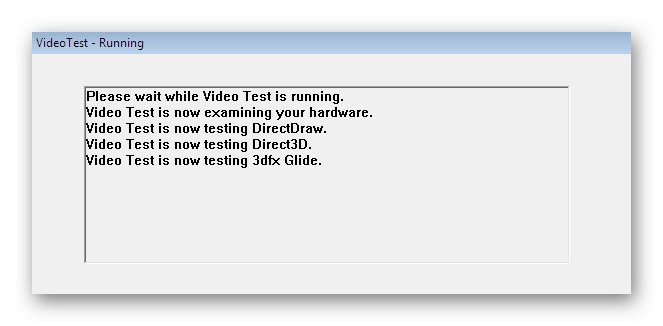
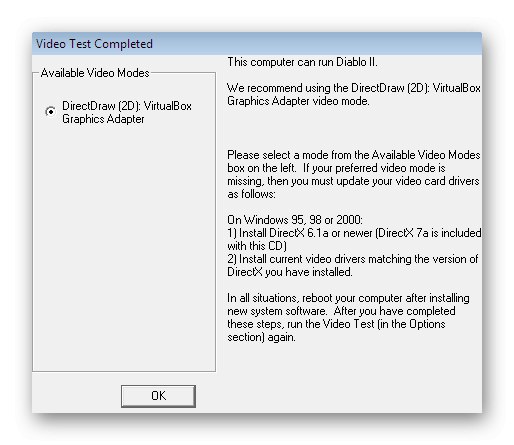

لنفترض أنه خلال الاختبار الأول ، حددت الوضع ثنائي الأبعاد وفتحت Diablo. إذا لم يحدث هذا أي تأثير ، فننصحك بتشغيل التحليل مرة أخرى وبعد اكتماله ، حدد الخيار ثلاثي الأبعاد للتحقق من فعاليته. إذا كان كلا الإعدادين غير فعالين ، فانتقل إلى الطريقة التالية.
الطريقة 2: تكوين التوافق
في بداية المقال ، أشرنا إلى أنه في البداية لم يتم تحسين Diablo 2 لنظام التشغيل Windows 7 ، مما يعني أنه في معظم الحالات ، ترتبط المشكلات بمشكلة التوافق. لذلك ، أولاً وقبل كل شيء ، تقع الشبهات في صراعات بين الملفات والمكونات. أسرع طريقة للتخلص منها هي تعيين معلمات التوافق ، والتي تبدو كالتالي:
- قم بتشغيل مستكشف الأخطاء ومصلحها ، والذي سيختار الإعدادات التلقائية. للقيام بذلك ، انقر بزر الماوس الأيمن فوق الملف التنفيذي للعبة وفي قائمة السياق المعروضة حدد الخيار "إصلاح مشاكل التوافق".
- انتظر حتى تكتمل عملية الفحص.
- في النموذج الذي يظهر ، انقر فوق الخيار استخدم الخيارات الموصى بها.
- سيتم إخطارك بأنه قد تم تطبيق إعدادات المطابقة التلقائية. بعد ذلك ، قم بإجراء تشغيل اختباري للتطبيق بالنقر فوق الزر المقابل. إذا سارت الأمور على ما يرام ، انقر فوق "بالإضافة إلى ذلك".
- احفظ المعلمات عن طريق تحديد العنصر المناسب في هذه النافذة.
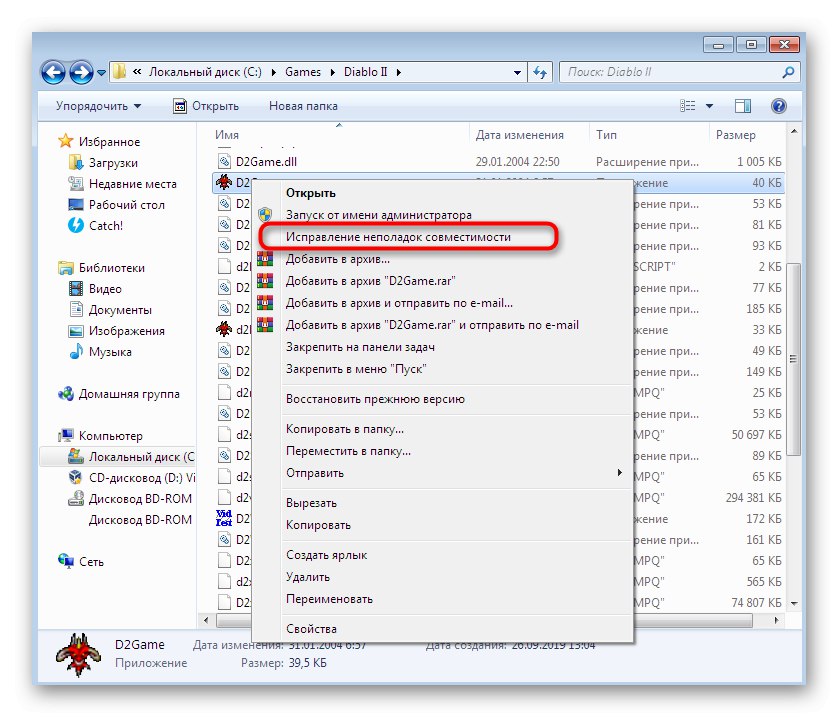
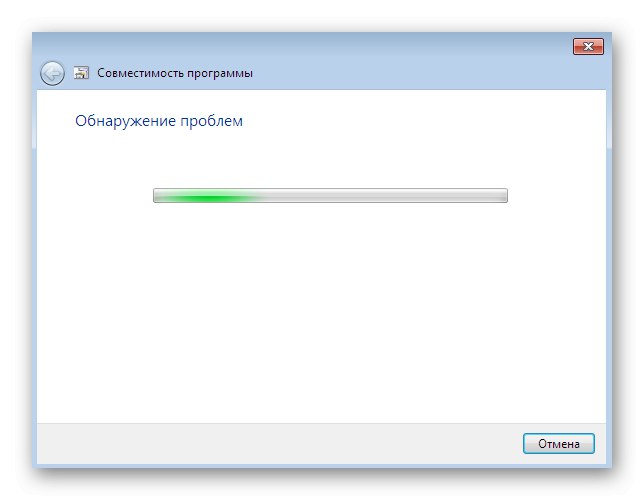
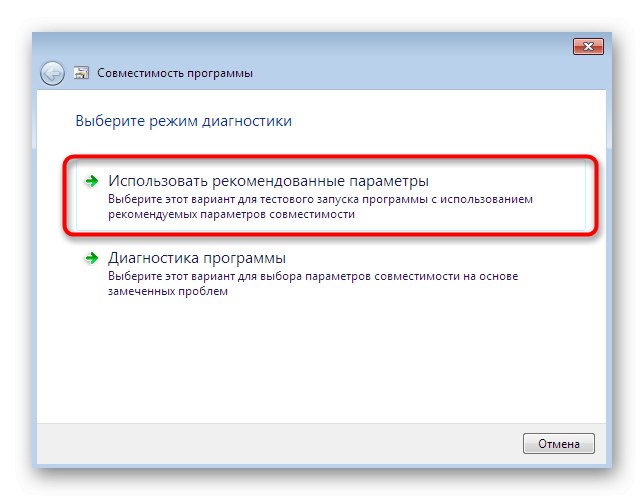
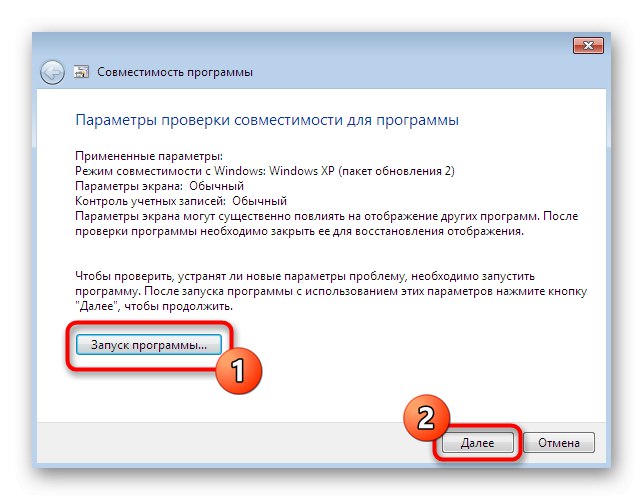
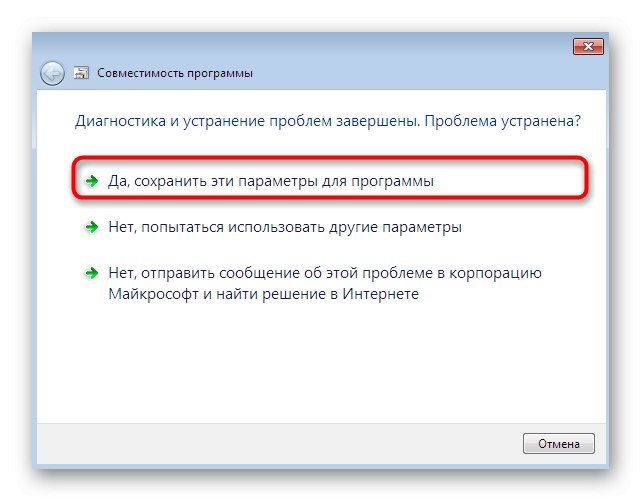
يعتبر الخيار الذي تم النظر فيه للتو بسيطًا ، ولكنه ليس فعالًا دائمًا ، لذلك يتعين على المستخدمين اللجوء إلى التكوين اليدوي لإعدادات التوافق ، والتي سيتم تخصيصها للتعليمات التالية.
- انقر بزر الماوس الأيمن فوق ملف Diablo 2 EXE مرة أخرى وحدد "الخصائص".
- انتقل هنا إلى علامة التبويب التوافق.
- قم بتنشيط هذا الوضع بوضع علامة اختيار بجوار عنصر معين.
- سيكون الافتراضي Windows XP Service Pack 3... هذا هو الخيار المطلوب بالضبط في الوضع الحالي ، لذا اتركه وامض قدمًا.
- حدد المربعات للحصول على خيارات إضافية. إذا كان من الممكن تخطي تكوين سطح المكتب والتصميم المرئي ، فحينئذٍ "استخدم 256 لونًا" و "استخدم دقة شاشة 640 × 480" يجب أن يلاحظ. بالإضافة إلى ذلك ، قم بتمكين التشغيل كمسؤول.
- بعد الانتهاء من التكوين ، قم بتطبيق التغييرات واستمر في تشغيل اللعبة.
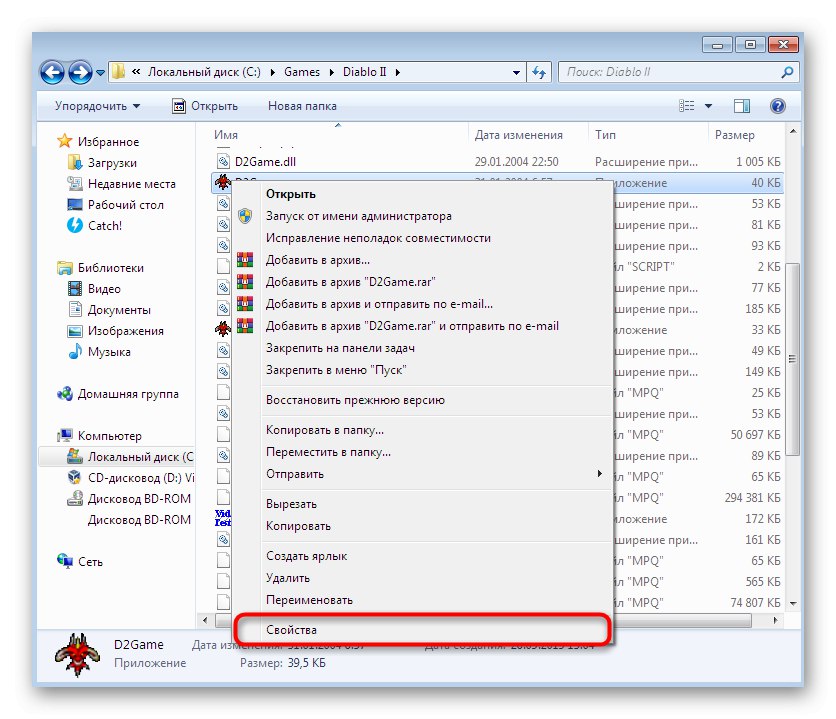
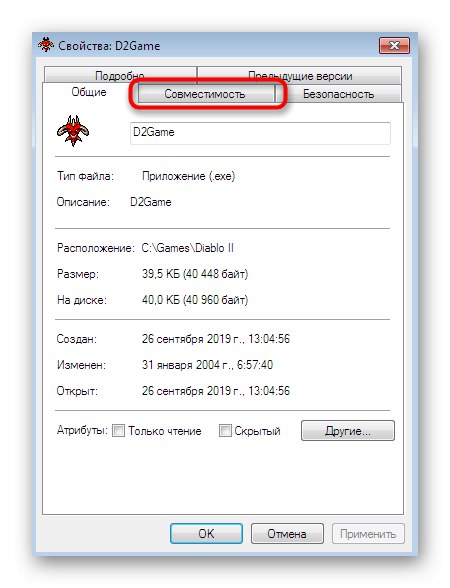
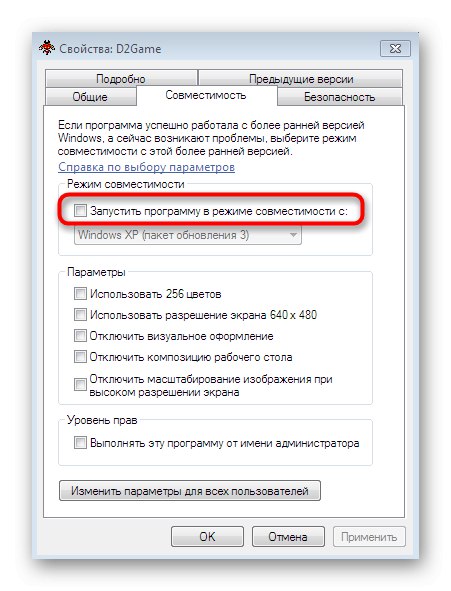
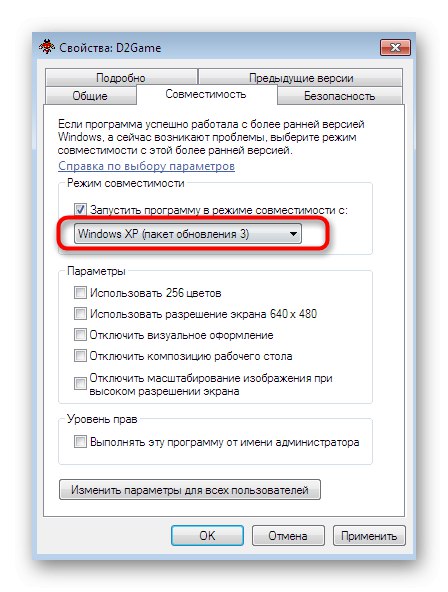
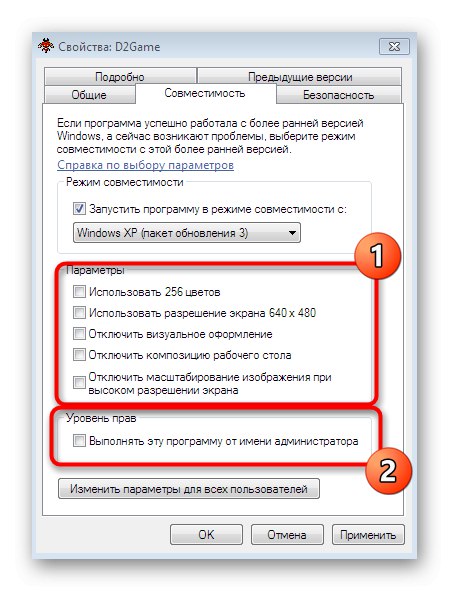
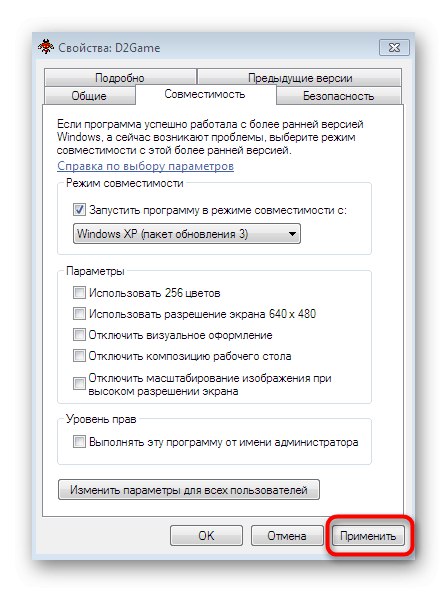
إذا لم تجلب التغييرات التي أجريتها أية نتائج ، فلا يوصى بالتراجع عنها ، حيث قد يكون لهذا التكوين تأثير إيجابي بعد تطبيق الطرق التالية.
الطريقة الثالثة: ضبط معلمات بدء التشغيل
في بعض الأحيان تنشأ تعارضات عند بدء Diablo 2 بسبب حقيقة أن الدقة المثبتة على الكمبيوتر غير مدعومة ببساطة. بالطبع ، يمكنك تغيير هذا التكوين بنفسك من خلال إعدادات النظام ، ولكن بعد ذلك ستنطبق هذه التغييرات على نظام التشغيل بأكمله. من الأفضل تعيينه على قيمة سيتم إطلاقها في نافذة عند فتح اللعبة.
- ابحث عن اختصار التطبيق على سطح المكتب ، وإذا لم يكن موجودًا ، فقم بإنشائه. انقر بزر الماوس الأيمن فوقه وحدد الخيار "الخصائص".
- في علامة التبويب "ضع الكلمة المناسبة" إضافة كائن في هذا المجال
-w، تأكد من وضع مسافة أمامه ، بحيث لا يتم دمج كل المحتوى في كل واحد. - ثم انقر فوق "تطبيق" وأغلق هذه النافذة.
- الآن استخدم نفس الاختصار لفتح اللعبة.
- يجب أن يفتح التطبيق في نافذة صغيرة ويمكنك المتابعة إلى المقطع.
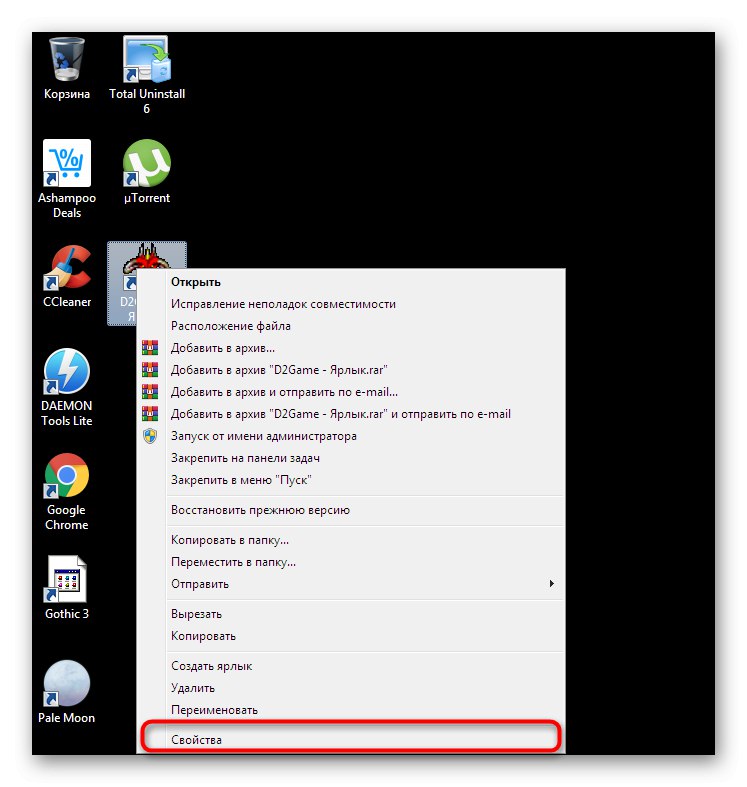
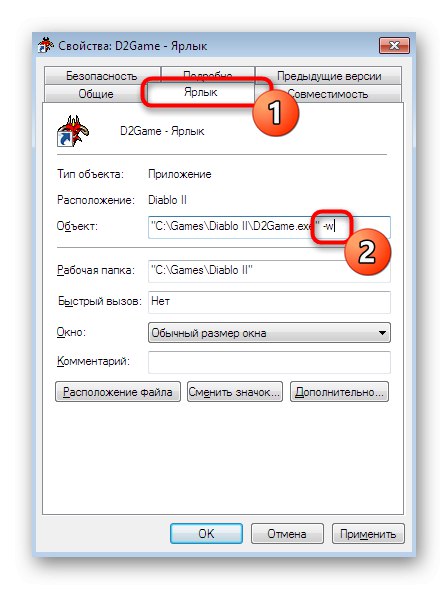
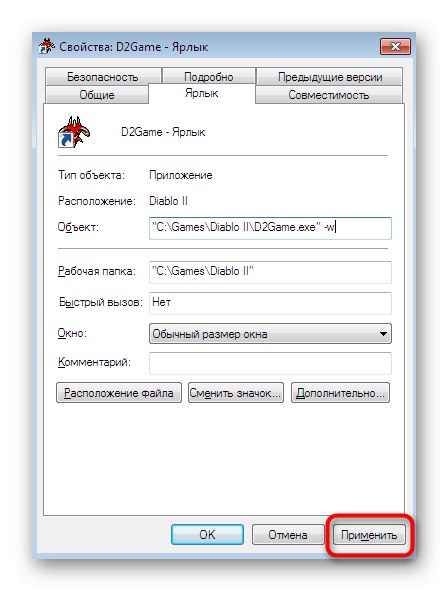
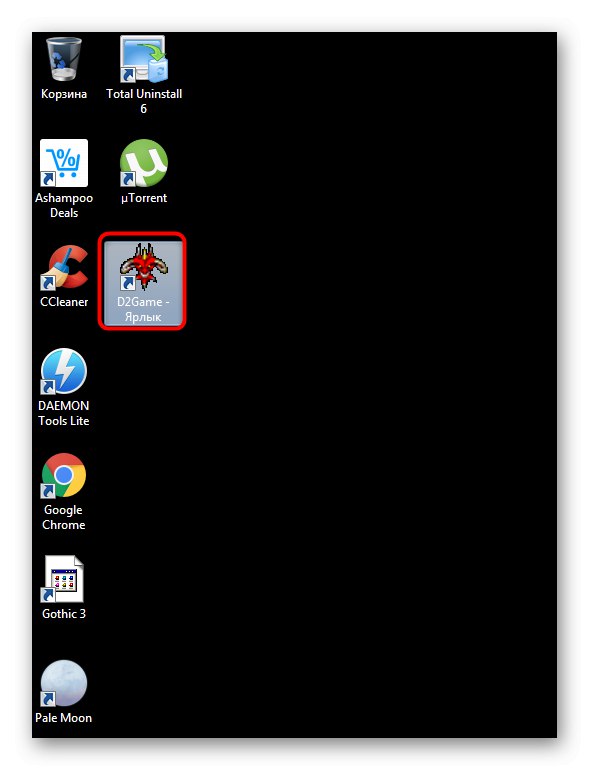
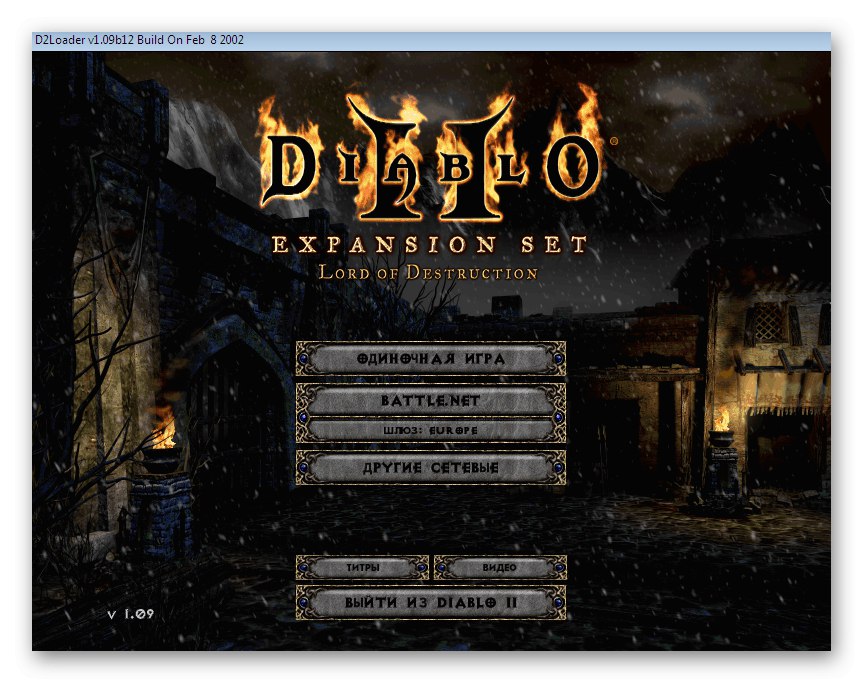
الطريقة الرابعة: التبديل إلى الرسومات المدمجة
كطريقة أولى ، قمنا بالفعل بفحص الإجراء الخاص باستخدام اختبار الرسومات المدمج ، ولكنه لا يكمل دائمًا الفحص بنجاح ، أو لا يسمح لك باختيار نفس الخيار الذي ستختفي فيه الأخطاء في فتح اللعبة على الفور. لذلك ، إذا لم تجلب النصائح السابقة أي نتائج وكان لديك بطاقة رسومات منفصلة على جهاز الكمبيوتر الخاص بك ، فإننا نوصي بالتبديل إلى البطاقة المدمجة قبل محاولة بدء تشغيل Diablo. سيؤدي هذا إلى تجنب مشاكل عدم التوافق بين أجهزة الرسومات وملفات التطبيقات. ستجد تعليمات مفصلة حول هذا الموضوع في مادة منفصلة على موقعنا أدناه.
اقرأ المزيد: التبديل بين الرسومات المدمجة والمنفصلة عبر سائق AMD / عبر برنامج تشغيل NVIDIA / عبر BIOS
الطريقة الخامسة: تثبيت مكونات إضافية
من أجل التشغيل الصحيح لأي لعبة تقريبًا ، يجب تثبيت مجموعة معينة من المكونات الإضافية على الكمبيوتر ، مما يجعل من الممكن إنشاء تفاعل مع مكون الرسومات والعناصر الأخرى لنظام التشغيل. Diablo 2 ليس استثناءً في هذا الصدد ، وسوف تحتاج إلى تثبيت إصدارات متعددة على جهاز الكمبيوتر الخاص بك مرئي C ++ و دايركت 9... دعونا نلقي نظرة على كل هذا بالترتيب.
قم بتنزيل Microsoft Visual C ++ 2005 Service Pack 1 / 2008 / 2010 / 2012 / 2013
- اتبع الروابط أعلاه للحصول على كل إصدار من Visual C ++ تحتاجه واحدًا تلو الآخر. في صفحة التنزيل ، تحتاج إلى النقر فوق الزر المقابل لتنزيل برنامج التثبيت.
- بعد تنزيل ملف EXE بنجاح ، قم بتشغيله من قسم التنزيلات.
- عندما يظهر إشعار الأمان ، قم بتأكيد الإجراء الخاص بك عن طريق النقر فوق "يركض".
- اتبع التعليمات الواردة في المثبت لإكمال عملية التثبيت. بعد ذلك ، ألق نظرة على "لوحة التحكم" > "برامج و مميزات"، حيث تذهب من خلال جميع المكتبات الموجودة وتأكد من أنك لا تنسى تثبيت شيء ما.
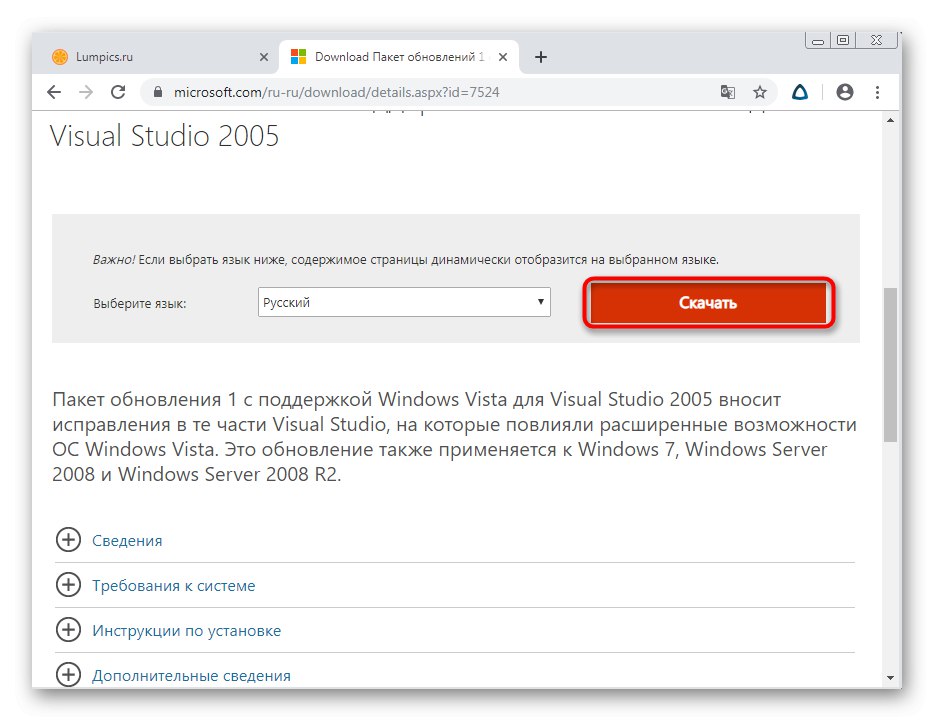
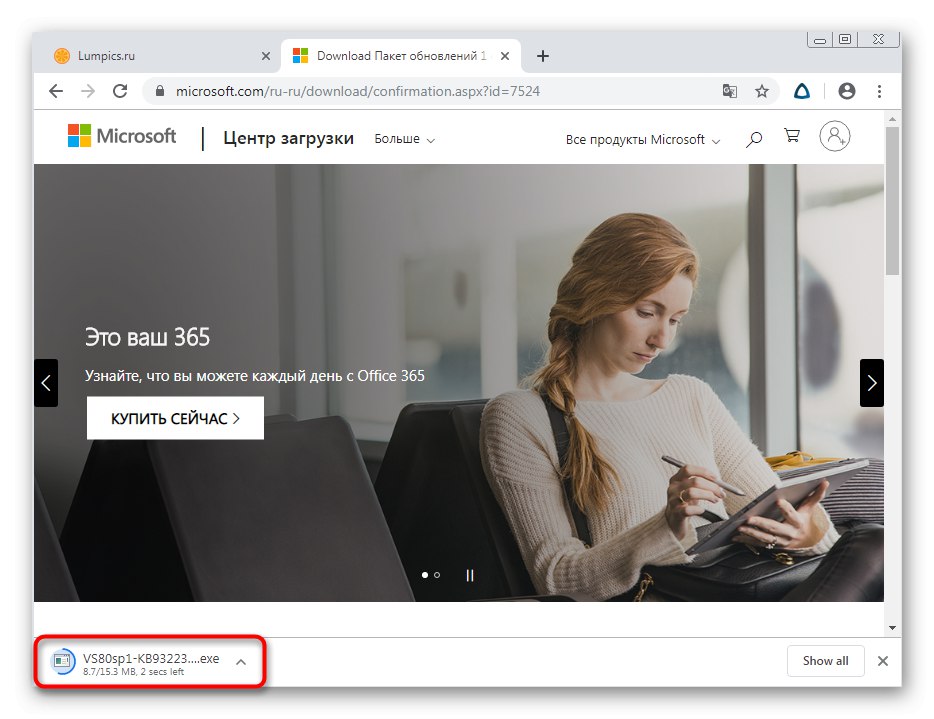
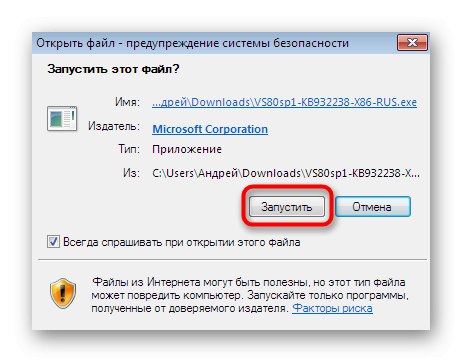
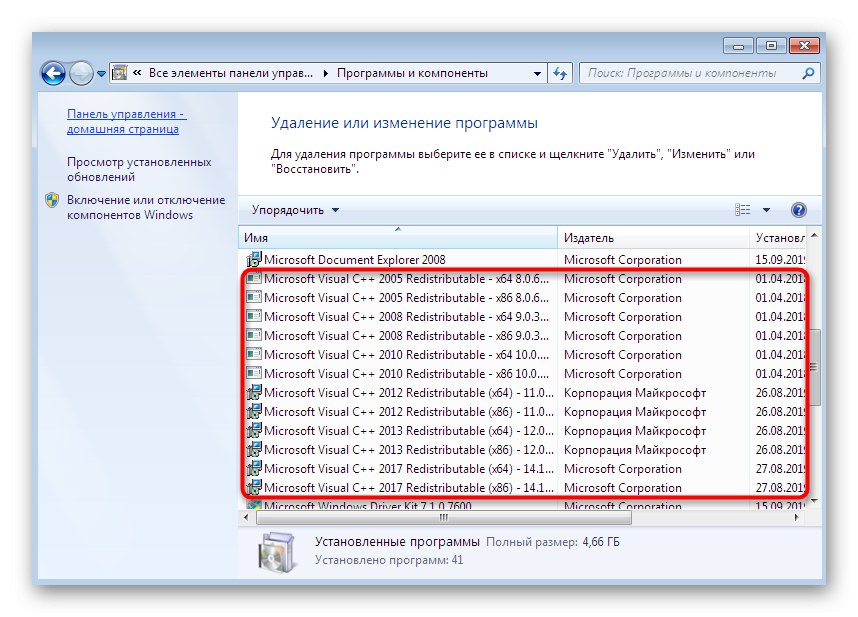
الآن دعنا نتحدث عن مكون مهم آخر يسمى DirectX.وتتمثل وظيفته الرئيسية في تحسين المكون الرسومي في الألعاب والبرامج الأخرى ، ويؤدي عدم وجود ملفات معينة أحيانًا إلى حدوث أخطاء عند بدء التشغيل ، كما يتضح من الإشعار الذي يظهر على الشاشة. للتفاعل الصحيح مع Diablo 2 ، يجب تثبيت الإصدار 9 من DirectX على الكمبيوتر ، والذي سننظر فيه الآن.
انتقل إلى صفحة تنزيل وقت تشغيل المستخدم النهائي DirectX 9.0c
- أعلاه ، تركنا رابطًا إلى الموقع الرسمي لشركة Microsoft ، حيث تم تنزيل الملف.
- بعد النقر فوق الزر ، عليك فقط الانتظار حتى يتم استلام ملف EXE ، وبعد ذلك يمكنك تشغيله.
- اقبل شروط اتفاقية الترخيص وانتقل إلى الخطوة التالية.
- بعد التثبيت ، يمكنك المتابعة على الفور لاختبار فعالية هذا الخيار عن طريق فتح اللعبة. في هذه الحالة ، لا يلزم إعادة التشغيل الأولي لجهاز الكمبيوتر ، حيث تسري التغييرات على الفور.
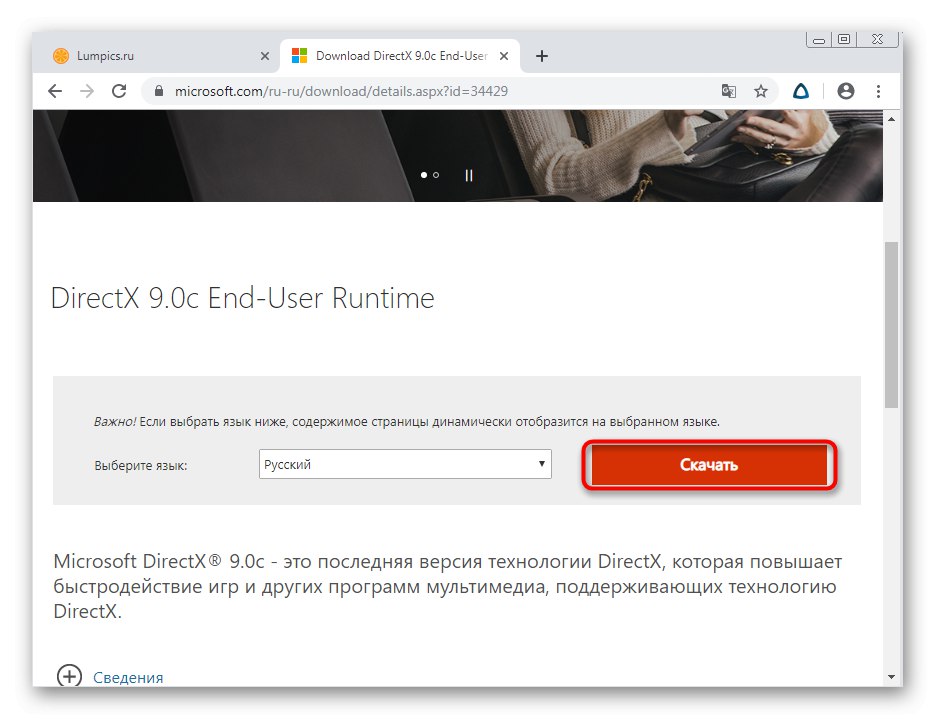
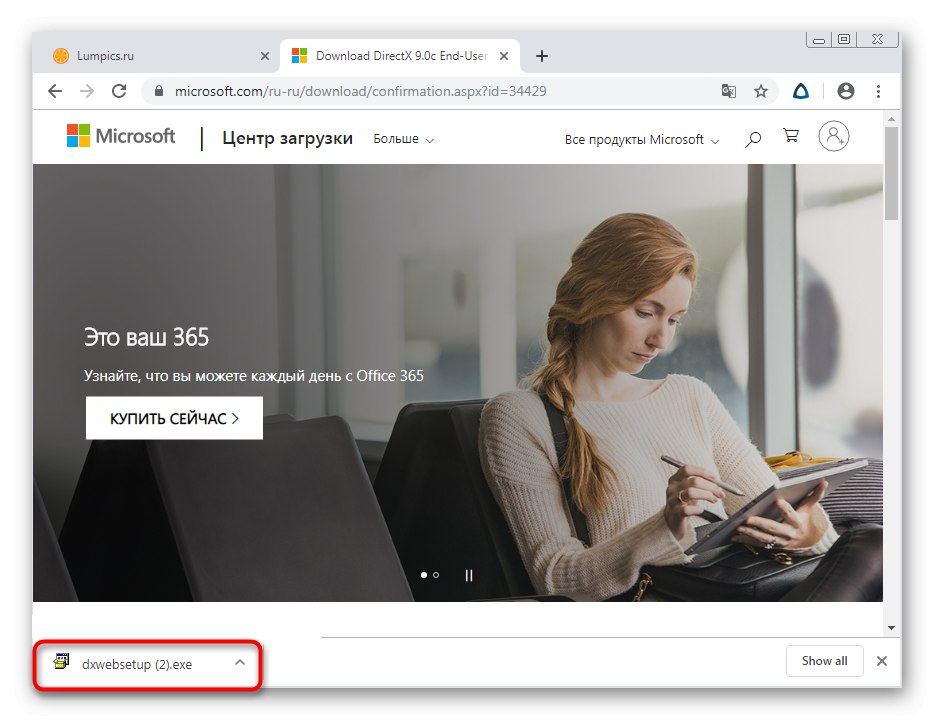
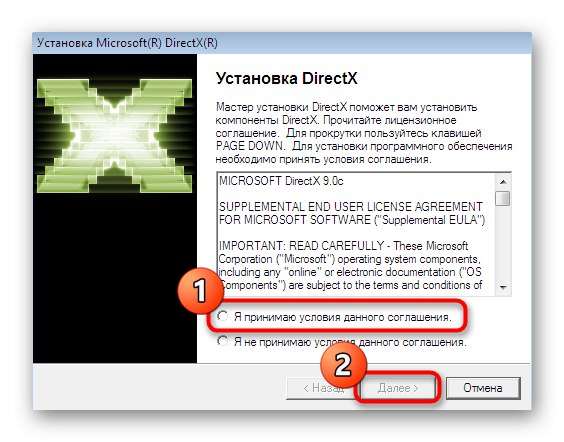
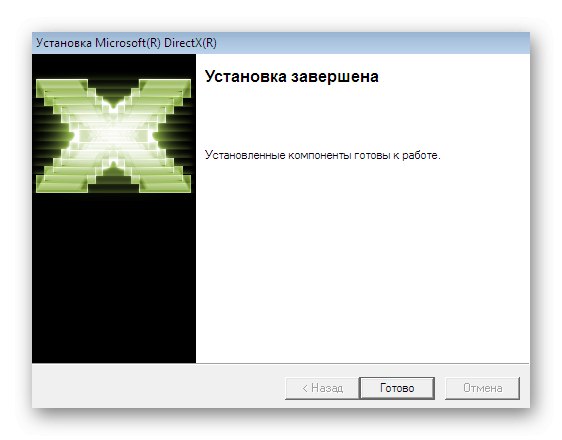
الطريقة 6: تعطيل خدمة موارد شبكة WM
هناك احتمال أن يكون هناك زمن انتقال عند محاولة تشغيل اللعبة ، والذي تسببه خدمة نقل وسائط معينة ، مما يتسبب في حدوث المشكلة المعنية. ومع ذلك ، فإن احتمال حدوث ذلك ضئيل للغاية ، لذلك نضع هذا الخيار في المرتبة السادسة. جوهرها هو تعطيل خدمة التداخل يدويًا للتحقق.
- افتح القائمة "بداية" وانتقل إلى "لوحة التحكم".
- هنا أنت مهتم في قسم يسمى "الادارة"... قم بنقرة واحدة عليه للذهاب.
- ابحث عن السطر في القائمة "خدمات".
- من بين جميع الخدمات ، ابحث عن خدمة مشاركة شبكة Windows Media Player... انقر نقرًا مزدوجًا فوق هذا الخط.
- أوقف الخدمة بالضغط على الزر المناسب.
- انتظر حتى توقف وبعد ذلك يمكنك إغلاق النافذة.
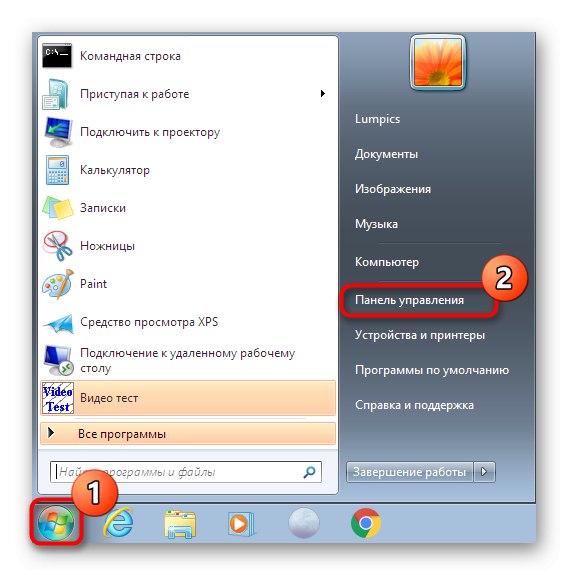
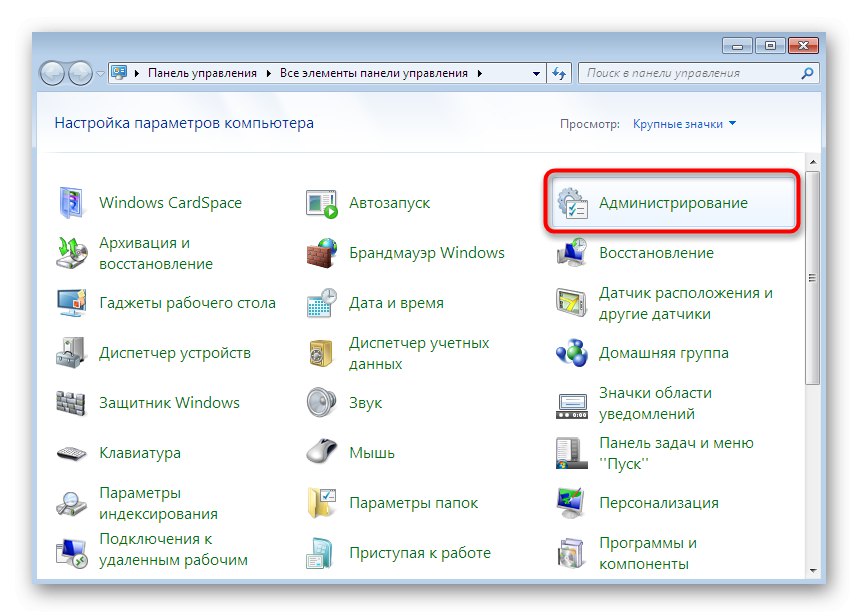
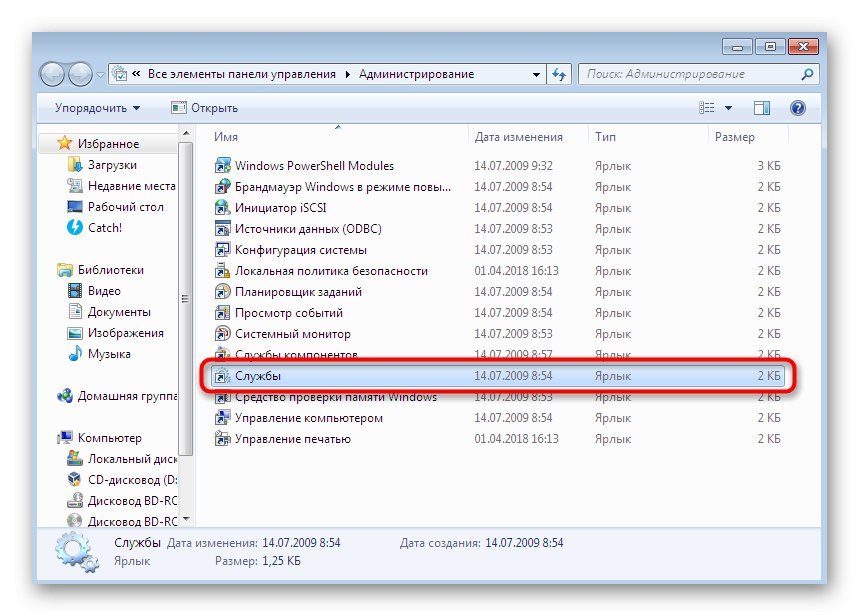
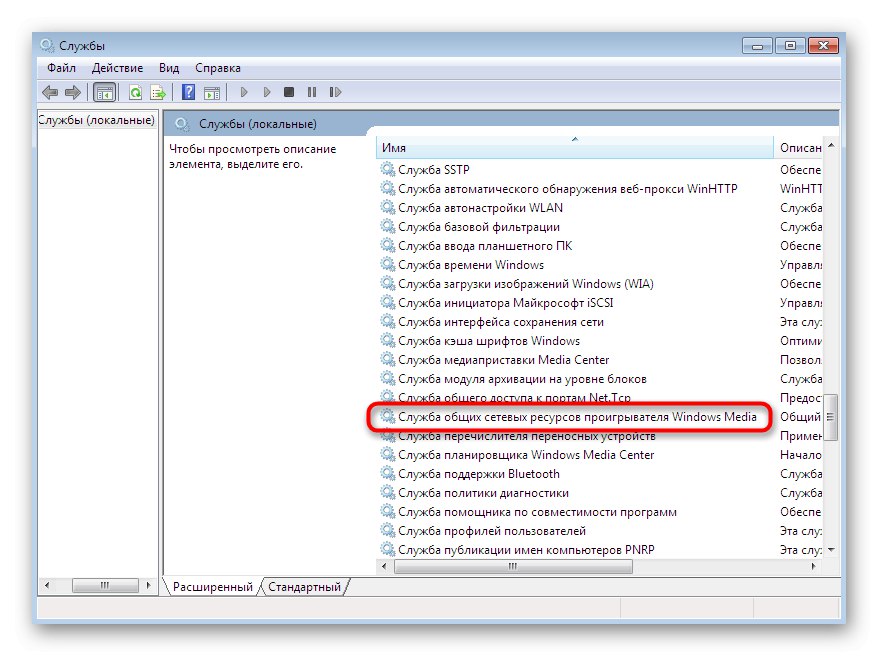
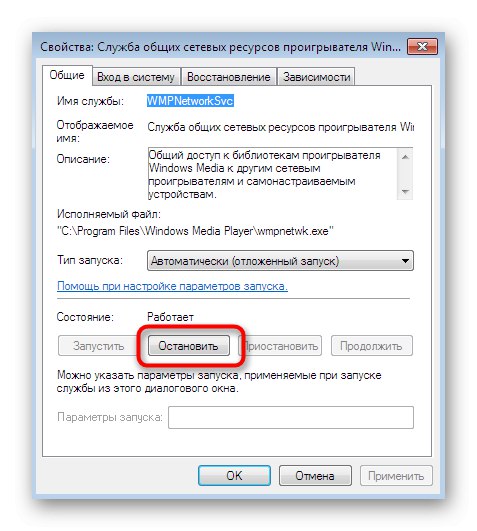

يوصى بتمكين الخدمة على الفور إذا لم يكن لذلك التأثير المطلوب ، لأن تعطيلها قد يسبب مشاكل مع البرامج الأخرى.
الطريقة السابعة: قم بتثبيت آخر تحديثات Windows
لا تنس أن مطوري نظام التشغيل يقومون أيضًا بإصلاح مشاكل التوافق بين الإعدادات الجديدة والبرامج القديمة ، لذلك في بعض الأحيان تكون المكونات الضرورية لحل المشكلة موجودة بالفعل في أحد التحديثات المهمة. لا شيء يمنع المستخدم من التحقق من ذلك بنفسه باتباع الخطوات التالية:
- افتح "بداية" وتذهب إلى "لوحة التحكم".
- حدد فئة هنا تحديث ويندوز.
- يبقى فقط الضغط على الزر تحقق من وجود تحديثات، وبعد ذلك سيبدأ إجراء البحث عن التحديث التلقائي.
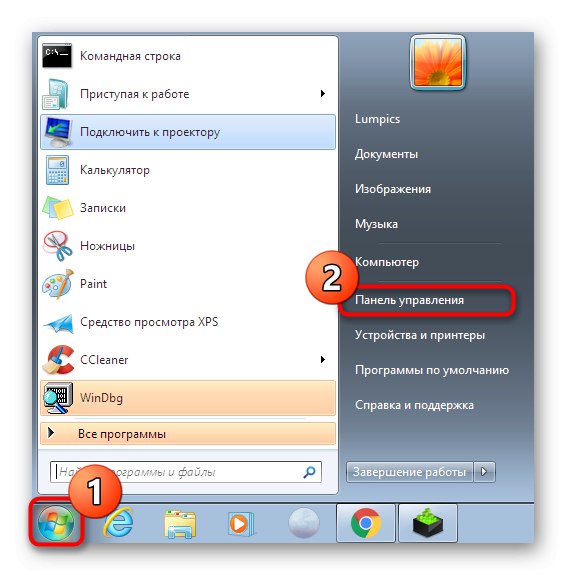
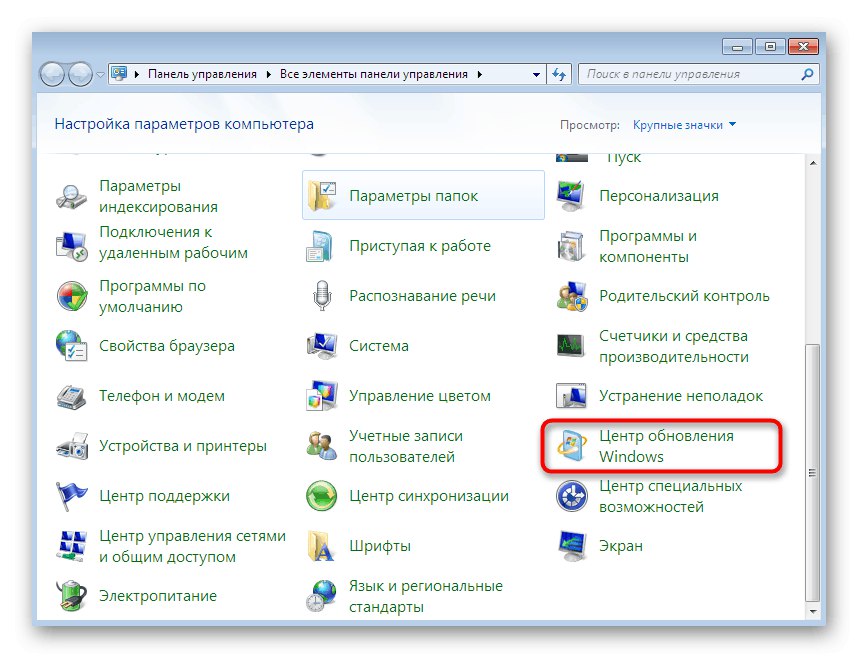
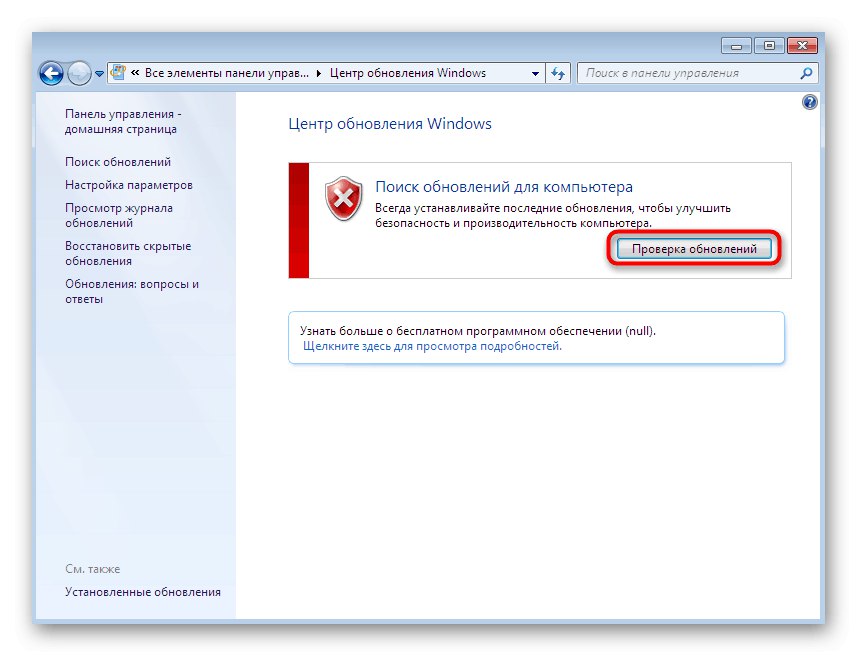
ستتلقى إشعارًا عند اكتمال هذه العملية. إذا تم العثور على تحديثات ، فسيتم تثبيتها تلقائيًا بعد إعادة تشغيل الكمبيوتر. إذا كان لديك أي مشاكل أو أسئلة حول هذا الموضوع ، تحقق من مواد الدعم على موقعنا باستخدام الروابط أدناه.
المزيد من التفاصيل:
ترقية Windows 7 إلى Service Pack 1
تمكين التحديثات التلقائية على Windows 7
تثبيت التحديثات يدويًا في Windows 7
حل مشاكل تثبيت تحديث Windows 7
الطريقة الثامنة: تثبيت التصحيحات الرسمية
هذه الطريقة هي الأكثر فاعلية ، لكنها في المكان الأخير ، حيث أن كل بناء من Diablo 2 تقريبًا يحتوي بالفعل على جميع التصحيحات المدمجة الضرورية. ومع ذلك ، إذا حدث أن إعادة حزمك لا تتضمن إصلاحات مختلفة ، فستحتاج إلى تثبيتها بنفسك. حتى تغلق Blizzard قسم التصحيح على موقعها الرسمي على الويب ، يمكن تنزيلها بسهولة.
انتقل إلى صفحة Patching Classic Games
- افتح الصفحة الرسمية لتنزيل التصحيحات وقم بتوسيع القائمة بالألعاب المتاحة.
- حدد السطر مع Diablo 2 وانتظر تنزيل المعلومات الأساسية.
- هنا تبدأ من الإصدار الحالي للتطبيق. حدد أحد الإصلاحات المتاحة بالنقر فوق ارتباط Windows.
- انتظر حتى ينتهي التنزيل وقم بتشغيل برنامج التثبيت.
- سيتم التثبيت تلقائيًا ، وما عليك سوى قراءة الإشعار حول نجاح هذه العملية.
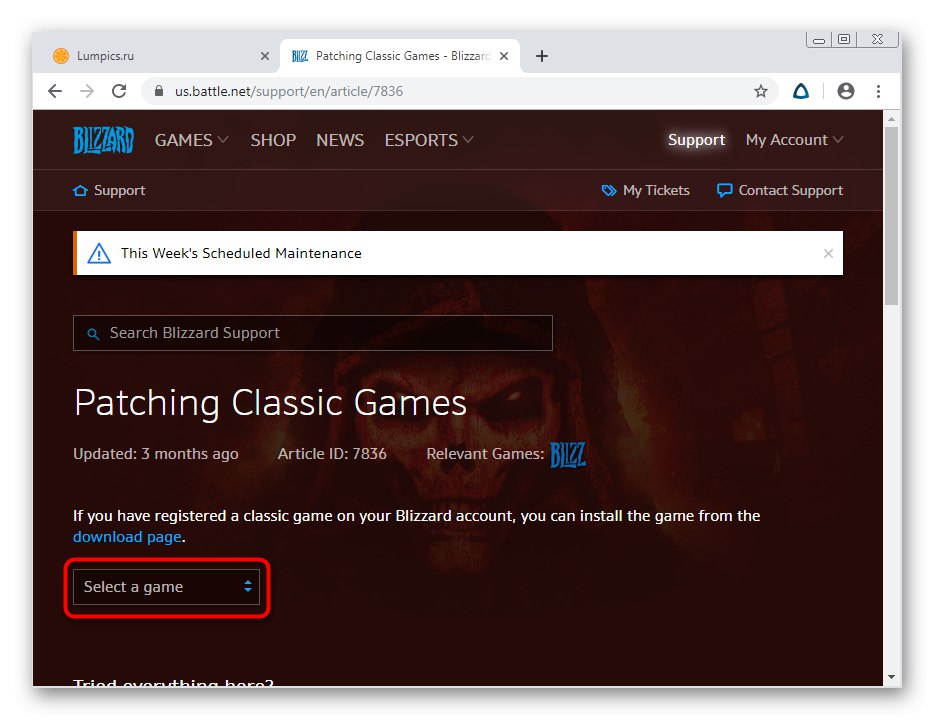
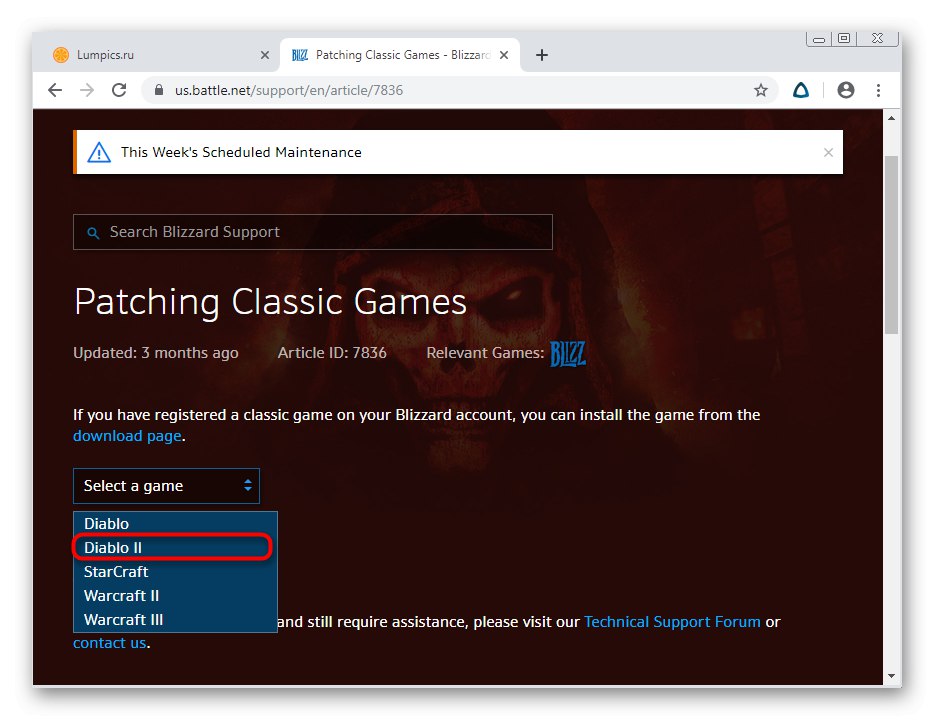
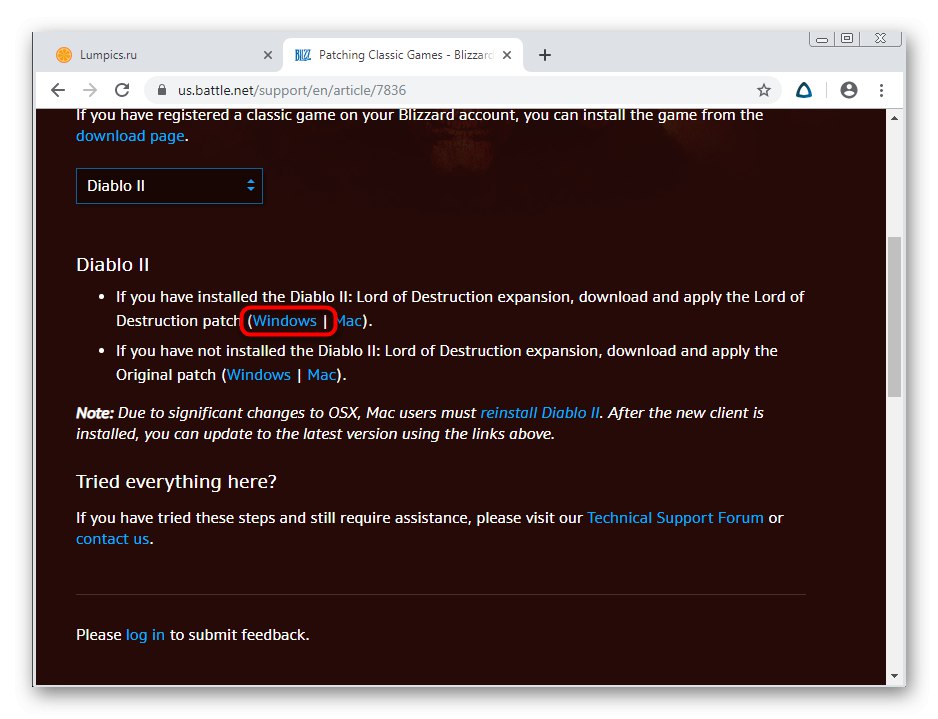
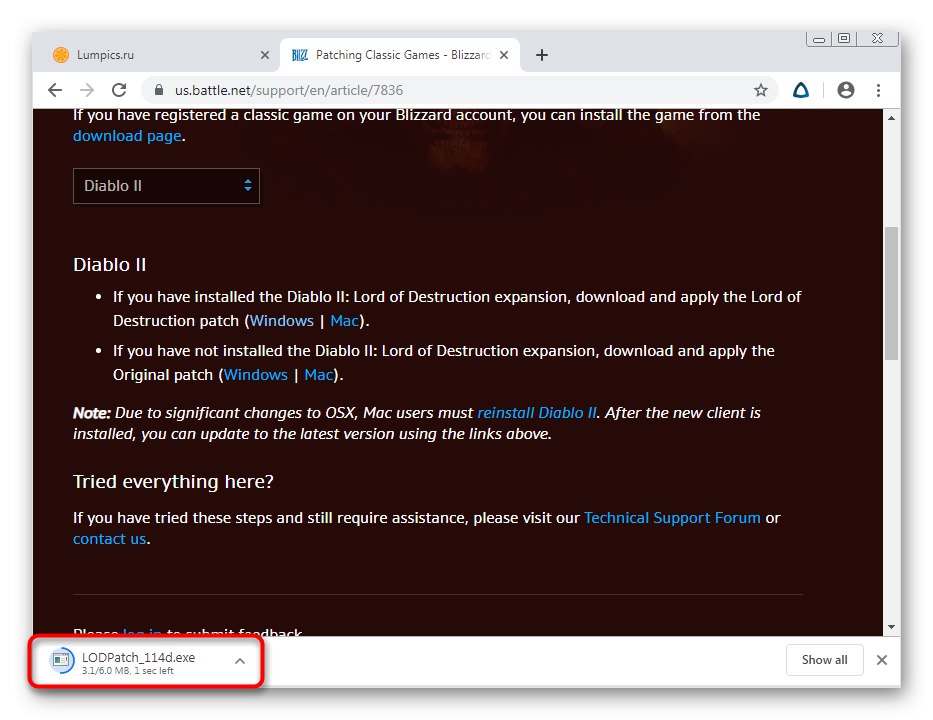
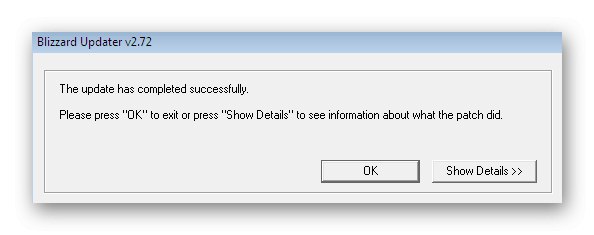
بعد ذلك ، يوصى بإعادة تشغيل الكمبيوتر حتى يتم اكتشاف الملفات الجديدة بدقة. ثم انتقل إلى محاولة فتح Diablo مع الإصلاحات المثبتة بالفعل.
في هذه المقالة ، كنت على دراية بجميع الطرق المعروفة لحل الأخطاء مع إطلاق Diablo 2 على Windows 7. كما ترى ، فإن جميع التعليمات واضحة وبسيطة للغاية ، لذلك لن تكون هناك صعوبات في تنفيذها. إذا لم تبدأ اللعبة بعد ، فتأكد من مراجعة التعليقات على الموقع الذي قمت بتنزيلها منه. من المحتمل أنك صادفت للتو مجموعة غير عاملة وسيتعين عليك البحث عن حزمة أخرى.